笔记本重装系统后如何恢复数据?
- 电子知识
- 2025-03-11
- 34

重装操作系统是处理笔记本电脑出现严重问题的常见解决方案,但在这一过程中,用户可能会担心如何恢复重要的个人数据。本文将详细介绍笔记本重装系统后恢复数据的步骤,确保你能够安...
重装操作系统是处理笔记本电脑出现严重问题的常见解决方案,但在这一过程中,用户可能会担心如何恢复重要的个人数据。本文将详细介绍笔记本重装系统后恢复数据的步骤,确保你能够安全、有效地找回所需文件。
重装系统前的数据备份
在开始重装系统前,首先需要做好数据备份工作。数据备份是保护个人数据安全的首要步骤,也是恢复数据的前提条件。
1.使用外置存储设备:将重要文件拷贝到外部硬盘驱动器或USB闪存盘中。
2.云端备份:利用云存储服务,如百度网盘、阿里云盘等,上传重要的文档、照片和视频到云端。
3.备份软件:使用专业的数据备份软件进行系统全面备份,如傲梅、EaseUSTodoBackup等。

重装系统的基本步骤
在执行系统重装之前,确保已连接到互联网,并根据笔记本的品牌和型号,准备好合适的驱动程序安装文件。
1.备份重要数据:再次确认所有重要数据备份完成。
2.创建系统恢复盘:如果可能,制作系统安装盘或启动U盘。
3.启动系统重装程序:通常在笔记本启动时按下特定键(如F12、ESC等)进入安装界面。
4.选择安装方式与分区:选择自定义安装,并格式化C盘,以免未来的系统问题。
5.完成安装与驱动更新:按照提示完成安装,并安装或更新必要的驱动程序。
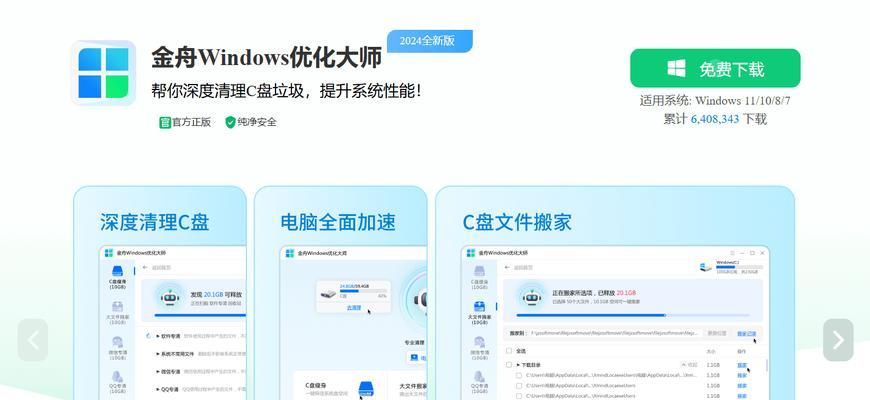
恢复数据的几种方法
以下是在重装系统后恢复数据的几种方法,根据个人情况选择合适的恢复方式。
方法一:使用数据恢复软件
1.选择数据恢复工具:选择如Recuva、EaseUSDataRecoveryWizard等软件。
2.连接外部存储设备:如果数据是存储在外部硬盘或USB设备上,确保设备已连接到电脑。
3.安装并运行软件:安装选定的数据恢复软件并启动。
4.选择扫描位置与类型:根据丢失数据的情况,选择丢失文件的原始位置,并指定文件类型进行深度扫描。
5.预览并恢复文件:扫描完成后,预览可恢复的文件列表,选择所需文件进行恢复。
方法二:从云存储服务下载
如果你事先将数据备份到了诸如百度网盘等云存储服务,恢复数据相对简单。
1.访问云存储账户:登录你的云存储服务账户。
2.下载所需文件:找到备份的文件夹并逐个或批量下载你需要的文件到本地硬盘。
方法三:使用操作系统内置还原功能
如果你在重装之前使用的是Windows系统的“系统映像”进行了备份,可以通过以下步骤恢复数据:
1.插入系统映像盘:将之前制作的系统备份盘插入电脑。
2.打开控制面板:在新系统中打开控制面板,并选择“恢复”。
3.选择“高级恢复方法”:在恢复选项中选择“使用驱动器映像还原您的计算机”。
4.选择映像文件并恢复:选择包含数据的映像文件,然后按照提示完成数据的还原过程。
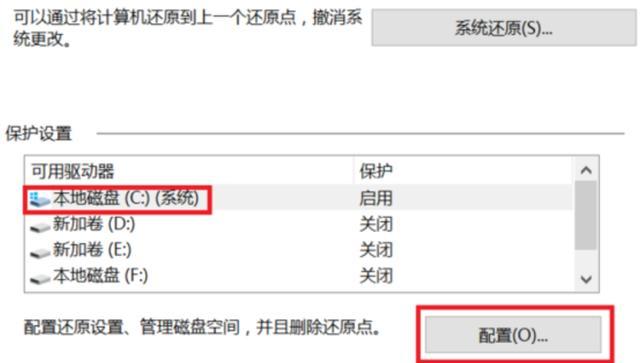
几点注意事项
不要使用已存在数据的分区:在数据恢复过程中,避免将数据恢复到包含新数据的分区上,以免数据被覆盖。
恢复前的文件验证:在正式使用恢复的文件前,最好进行文件完整性验证。
注意数据安全:重装系统后,应安装防病毒软件,保证数据的安全性。
结语
通过以上方法,笔记本重装系统后的数据恢复将不再是一件令人头疼的事。只要你遵循正确的步骤,并使用正确的工具,大部分情况下都能有效地恢复你的宝贵数据。请记得,在处理任何数据恢复任务前,始终保持数据的备份习惯,以最大程度减少数据丢失的风险。
通过以上所述,你不仅掌握了在笔记本重装系统后如何恢复数据,还了解了一些重要的数据保护和恢复策略。希望本文能帮助你在未来的数据管理中更加自信和有条不紊。
本文链接:https://www.usbzl.com/article-43268-1.html
下一篇:如何设置手机后置摄像头拍照更美?

